Włącz przekierowanie portów dla Technicolor DPC3848VE
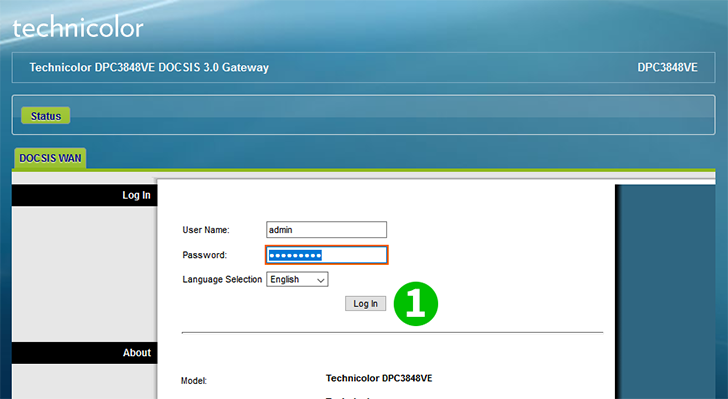
1 Zaloguj się do routera za pomocą swojej nazwy użytkownika i hasła (domyślny adres IP: 192.168.0.1 - domyślna nazwa użytkownika/hasło: admin/cisco)
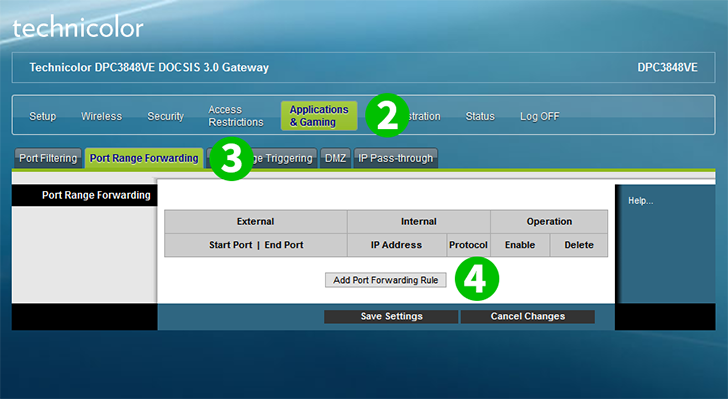
2 Kliknij „ Aplications & Gaming ”
3 Kliknij kartę „ Port Range Forwarding ”
4 Kliknij przycisk „ Add Port Range Forwarding Rule ”
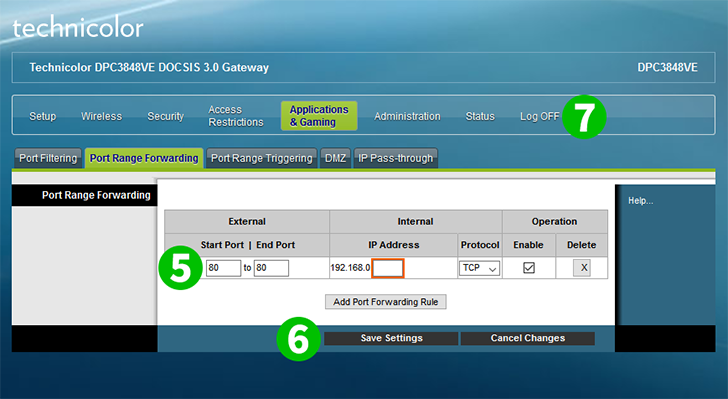
5 Wpisz 80 w polu Start Port i End Port i wprowadź (najlepiej statyczny) adres IP komputera cFos Personal Net działa w polu IP Address
6 Kliknij przycisk „ Save Settings ”
7 Wyloguj się z routera, klikając „ Log OFF ” w menu głównym w prawym górnym rogu
Przekierowanie portów jest teraz skonfigurowane dla twojego komputera!
Włącz przekierowanie portów dla Technicolor DPC3848VE
Instrukcje dotyczące aktywacji przekierowania portów dla Technicolor DPC3848VE